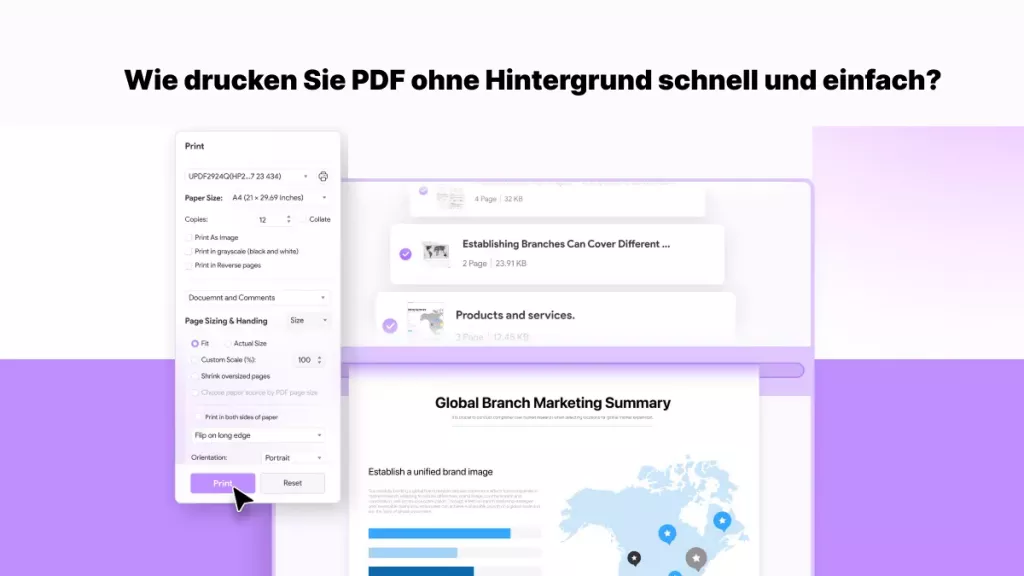Eine Broschüre bringt einige Vorteile mit sich, die das Leseerlebnis für die Nutzer verbessern. Außerdem erreicht sie dein Publikum effektiv, indem es den Leseinhalt auf wenigen Seiten zusammenfasst. Wenn du eine PDF-Datei für ein bestimmtes Buch hast, kannst du es ganz einfach zum Lesen ausdrucken. In diesem Artikel erfährst du, wie du ganz einfach PDF als Broschüre drucken kannst, um dein Leseerlebnis und deine Leseumgebung zu verbessern.
Teil 1: Wie drucke ich PDF als Broschüre unter Windows 10/11?
Möchten Sie PDF-Dateien unter Windows als Broschüre drucken? Entdecken Sie das Tool UPDF und starten Sie es auf Ihrem PC, um PDF-Dateien als Broschüre zu drucken. Es ermöglicht Ihnen, die PDF-Datei im gewünschten Layout zu drucken und bietet Funktionen wie die Änderung von Papiergröße, -skalierung und -ausrichtung im Druckmenü. Darüber hinaus können Sie mit diesem Tool ganz einfach Seitenbereiche für den Druck auswählen.

Darüber hinaus können Sie den Druckinhalt für die Druckkopie anpassen, indem Sie auswählen, ob Formulare, Dokumente und Anmerkungen enthalten sein sollen. Um PDF-Dateien unter Windows im Broschürenformat zu drucken, laden Sie UPDF über die unten stehende Schaltfläche herunter und installieren Sie es auf Ihrem Computer. Folgen Sie anschließend den unten stehenden Schritten.
Windows • macOS • iOS • Android 100% sicher
Schritt 1: Druckeinstellungen öffnen
Starte UPDF auf deinem PC und öffne die Startseite. Lade deine PDF-Datei in dieses Tool hoch, indem du auf die Schaltfläche „Datei öffnen“ klickst und auf den Reiter „Datei“ gehst. Dort wählst du die Option „Drucken“, um das Druckmenü zu öffnen. Du kannst auch direkt „Strg + P“ drücken, um die Druckeinstellungen zu öffnen.
Schritt 2: Wähle „Broschüre“ im Bereich Seitengröße
Im Menü „Drucken“ wählst du den Drucker und die Seitengröße aus den vorgegebenen Optionen aus. Gehe nun zu „Druckgröße & & Handhabung“ und wähle die Option „Broschüre“.
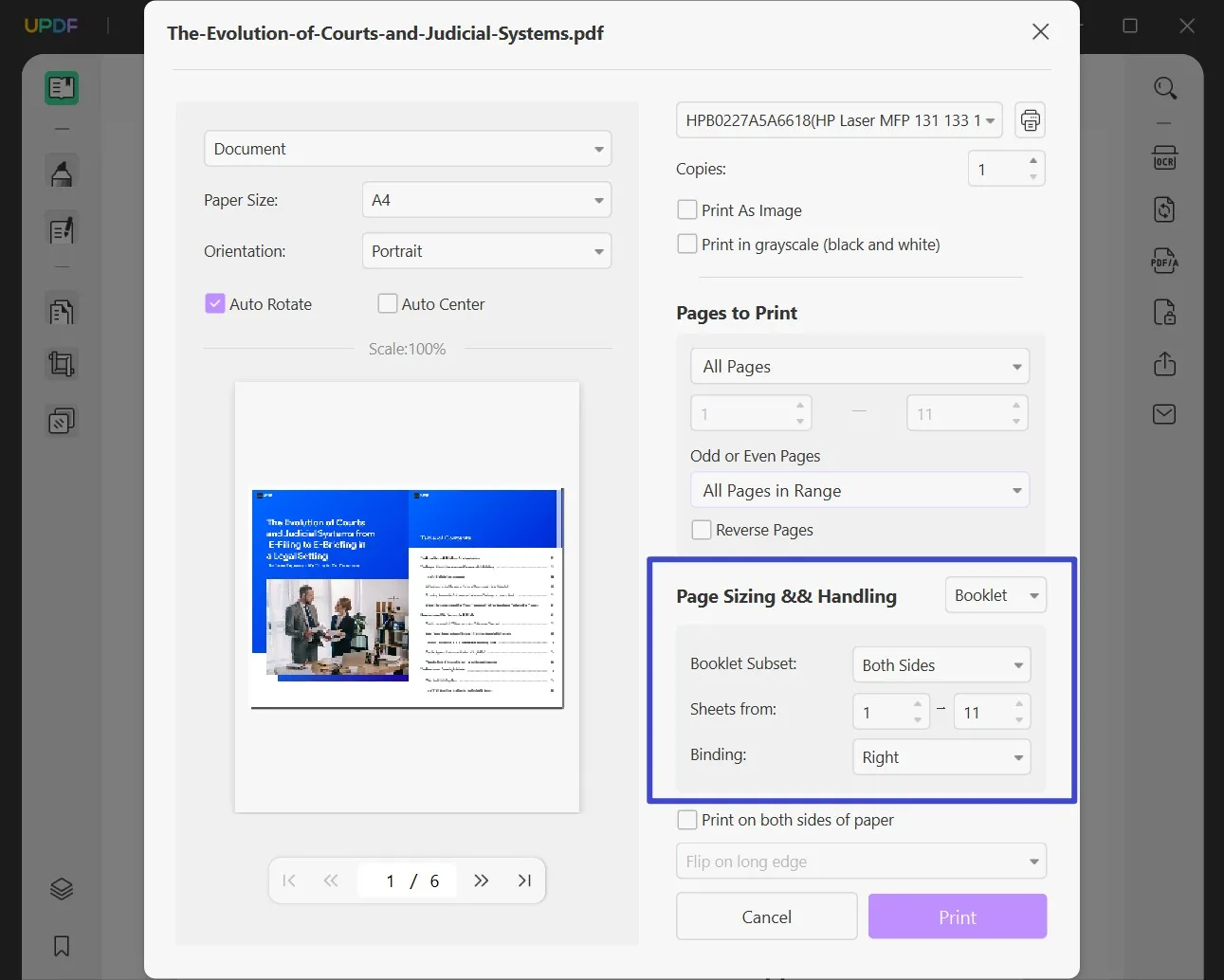
Schritt 3: PDF Broschüre Subset auswählen
In den „Broschüre“-Einstellungen wählst du die Option „Broschüre Subset“. Hier siehst du die Optionen „Beide Seiten“, „Nur Vorderseite“ und „Nur Rückseite“. Wähle deinen bevorzugten Teilsatz aus, um die Broschüre zu drucken.
Auf der Registerkarte „Broschüre“ kannst du auch die Binderichtung auswählen und dich zwischen linker Bindung und rechter Bindung entscheiden. Entdecke weitere Optionen wie „Automatisches Drehen“ und „Automatisches Zentrieren“ im angezeigten Menü.
Wenn du mit den Einstellungen fertig bist, navigiere zu der markierten Schaltfläche „Drucken“ und klicke darauf, um deine PDF-Datei als Broschüre zu drucken. Willst du UPDF mal ausprobieren? Tippe auf die Schaltfläche „Kostenloser Download“ und hol es dir jetzt gleich!
Wenn du mehr über das Drucken von PDFs als Broschüren unter Windows mit UPDF erfahren möchtest, schau dir das folgende Video an. Wir hoffen, dass es dir weiterhilft!
Teil 2: Wie drucke ich PDFs als Broschüre auf dem Mac?
Auch um PDFs als Broschüre auf dem Mac zu drucken, ist UPDF die richtige Wahl. Es bietet verschiedene Druckeigenschaften, die es den Nutzern ermöglichen, Ausdrucke in ihrem gewünschten Stil zu erstellen. Ohne zusätzliche oder professionelle Werkzeuge zu benötigen, kannst du mit UPDF farbige Ausdrucke für deine Broschüre erstellen, indem du die Funktion „Graustufen“ auswählst.
Allerdings bietet UPDF auf dem Mac nicht direkt die Option „Broschüre“ zum Drucken an. Dafür musst du die PDF-Seiten neu anordnen, um sie in Broschürenform zu drucken. In diesem Teil erfährst du, wie du die Seiten für den Broschürendruck in einer PDF-Datei mit einfachen Mitteln anordnen kannst.
Anpassen des Broschürenmusters mit dem UPDF-Editor
Mit UPDF kannst du die PDF-Seiten manuell anordnen, um ihnen das Aussehen einer Broschüre zu geben. Mit dem UPDF-Tool kannst du die PDF-Seiten mit einem einzigen Klick anordnen und sie in einer bestimmten Reihenfolge neu anordnen. Verwende das folgende Muster, um die PDF-Seiten so anzuordnen, dass sie nach dem Druck die Form einer Broschüre haben. Wenn du 4 Seiten in einer PDF-Datei hast, ordne sie in dieser Reihenfolge an:
- Seite 4 und 1 auf der ersten Seite des ersten Blattes
- Seite 2 und 3 auf der zweiten Seite des ersten Blattes.
Wenn du mehr Seiten hast, kannst du sie ebenfalls in der oben genannten Reihenfolge anordnen. Um eine PDF-Datei als Broschüre auf dem Mac zu drucken, befolge die folgenden Schritte.
Schritt 1: PDF-Datei öffnen
Starte UPDF und wähle die Schaltfläche „Datei öffnen“, um die PDF-Datei von deinem Mac in dieses Tool hochzuladen. Wenn du UPDF noch nicht installiert hast, klicke auf die folgende Schaltfläche, um UPDF jetzt herunterzuladen.
Schritt 2: Die Einstellungen für den Druck anpassen
Nachdem du die Datei hochgeladen hast, wähle die Registerkarte „Datei“ oben aus und wähle die Option „Drucken“.
Im Menü „Drucken“ wählst du deinen Drucker aus und öffnest dann die Layout-Optionen. Auf der Registerkarte „Seiten pro Blatt“ wählst du die Option 2. In den unteren Optionen kannst du die Option „Beidseitiger Druck“ einschalten. Zur weiteren Verbesserung kannst du auch einen beliebigen Rahmenstil mit einem Klick aus dem Menü auswählen.
Nachdem du das Seitenlayout, die Seite pro Blatt und den Randstil für deine Broschüre ausgewählt hast, klicke auf die Schaltfläche „Drucken“, um den Vorgang abzuschließen. Wenn du es für nützlich hältst, kannst du UPDF über die Schaltfläche unten herunterladen.
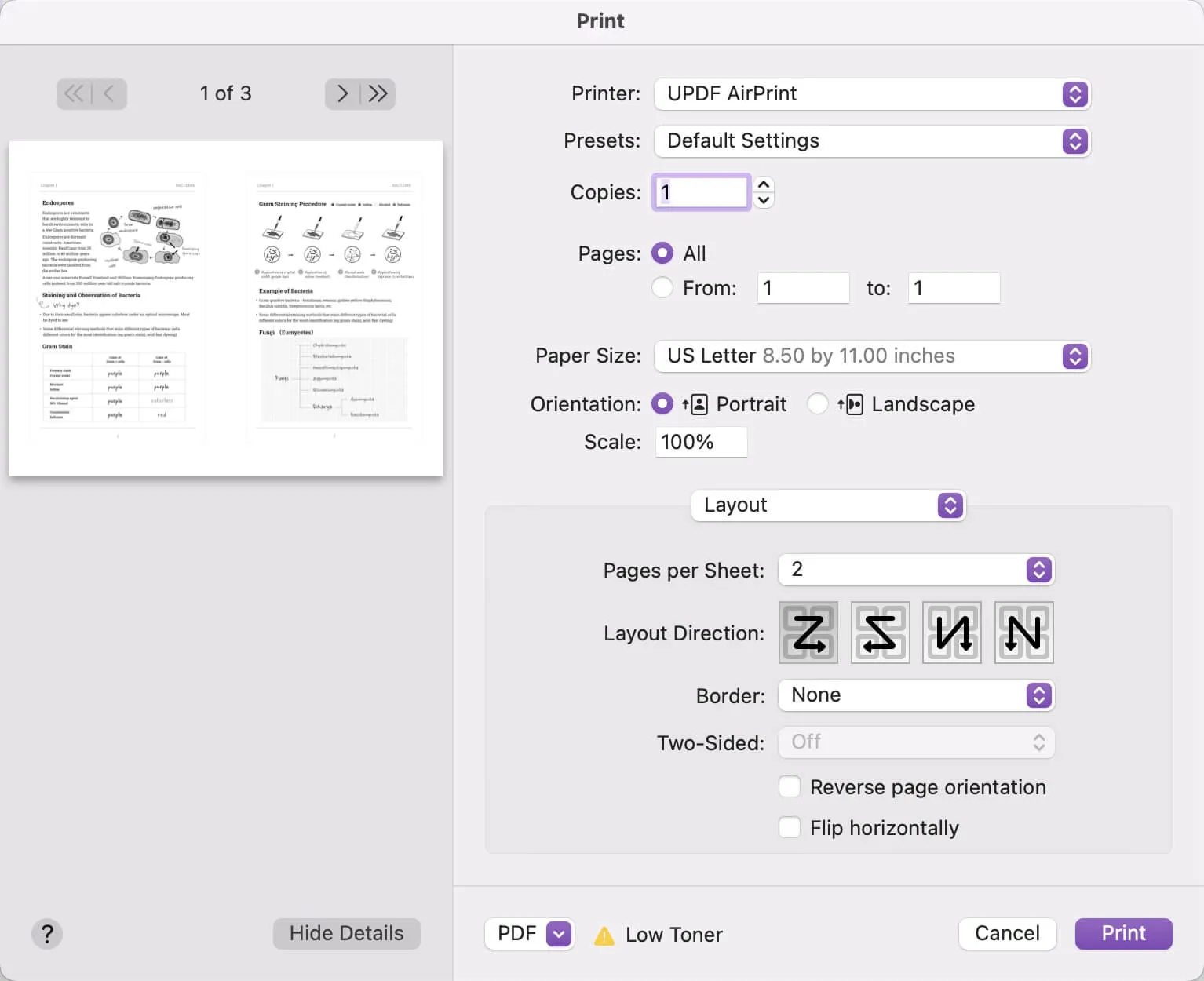
Wir haben ein Video erstellt, damit du besser lernst, wie du ein PDF auf dem Mac drucken kannst. Schau es dir jetzt an.
Teil 3: Was musst du über Broschüren wissen?
Eine Broschüre funktioniert wie ein Buch, indem sie Informationen und Daten zu einem bestimmten Thema liefert. Sie enthält weniger Seiten als ein richtiges Buch und ist eine kostengünstige Alternative zum Buch. Viele Menschen drucken ihre PDF-Dateien gerne in Form einer Broschüre aus, damit sie den Inhalt bequem lesen können. Das bringt viele Vorteile für die Nutzer mit sich, z. B. dass sie ihr Publikum leicht erreichen können, ohne zu viele Seiten zu verbrauchen.
Format der Broschüre
Es gibt verschiedene Formate für Broschüren, je nach Bedarf des Nutzers. Ein durchschnittliche Broschüre umfasst 4 bis 52 Seiten und funktioniert wie ein kleines Buch. Das Papier einer Broschüre wird wie im Briefformat in der Hälfte gefaltet, damit der Inhalt wie in einem Buch gelesen werden kann. Das gängigste Format für eine Broschüre im Quer- oder Hochformat ist 5,5 x 8,5 Zoll.
Verwendungszwecke der Broschüre
Es gibt verschiedene Verwendungszwecke für eine Broschüre in vielen Bereichen. Viele Marken erstellen gerne eine Broschüre in Form eines Katalogs, um ihre besten Designs wirkungsvoll zu präsentieren. Manche Marken möchten ihre Produkte mit einer Broschüre bewerben, indem sie ihre Designs und Vorteile darstellen und eine Gebrauchsanweisung beifügen.
Kleinunternehmer können Broschüren erstellen, um ihre Schulungsprogramme auf fesselnde Art und Weise zu präsentieren. Du kannst Anleitungen, wichtige Ziele und Richtlinien in die Broschüre einfügen, um dein Publikum genau zu erreichen. Für akademische Zwecke können Lehrkräfte die Umrisse und Ziele der Kurse in Form einer Broschüre erstellen, damit die Schüler sie leicht finden können.
Dinge, die du vor der Erstellung einer Broschüre beachten solltest
Bevor du eine Broschüre erstellst, musst du dein Zielpublikum genau kennen. Dein Ziel sollte es sein, die Zielgruppe anzusprechen, ohne zu viel Inhalt in die Broschüre zu packen. Schreibe die Faktoren, Standpunkte und andere Inhalte auf, die du in die Broschüre aufnehmen willst. Nachdem du den genauen Inhalt deiner Broschüre festgelegt hast, sammle Ideen für die Gestaltung.
Achte darauf, dass du deine Broschüre durch ein ansprechendes Design möglichst fesselnd präsentierst. Füge etwas Farbe hinzu und liste alle erforderlichen Faktoren übersichtlich auf. Achte außerdem auf ein professionelles Erscheinungsbild deiner Broschüre und auf die richtige Ausrichtung.
Fazit
Broschüren bringen unbegrenzte Vorteile mit sich, da sie das Publikum auf kostengünstige Weise ansprechen. Du kannst deine Broschüre in einer PDF-Datei entwerfen und in Form einer Broschüre drucken. In diesem Artikel wurde ausführlich beschrieben, wie du eine PDF-Datei mit Hilfe leistungsstarker Werkzeuge und einfacher Schritte als Broschüre drucken kannst. Probiere UPDF jetzt aus, um die Druckfunktion sofort zu nutzen.
Windows • macOS • iOS • Android 100% sicher
 UPDF
UPDF
 UPDF für Windows
UPDF für Windows UPDF für Mac
UPDF für Mac UPDF für iPhone/iPad
UPDF für iPhone/iPad UPDF für Android
UPDF für Android UPDF AI Online
UPDF AI Online UPDF Sign
UPDF Sign PDF lesen
PDF lesen PDF beschriften
PDF beschriften PDF bearbeiten
PDF bearbeiten PDF konvertieren
PDF konvertieren PDF erstellen
PDF erstellen PDF komprimieren
PDF komprimieren PDF organisieren
PDF organisieren PDF zusammenführen
PDF zusammenführen PDF teilen
PDF teilen PDF zuschneiden
PDF zuschneiden PDF-Seiten löschen
PDF-Seiten löschen PDF drehen
PDF drehen PDF signieren
PDF signieren PDF Formular
PDF Formular PDFs vergleichen
PDFs vergleichen PDF schützen
PDF schützen PDF drucken
PDF drucken Batch-Prozess
Batch-Prozess OCR
OCR UPDF-Cloud
UPDF-Cloud Über UPDF AI
Über UPDF AI UPDF AI Lösungen
UPDF AI Lösungen FAQ zu UPDF AI
FAQ zu UPDF AI PDF zusammenfassen
PDF zusammenfassen PDF übersetzen
PDF übersetzen PDF erklären
PDF erklären Chatten mit PDF
Chatten mit PDF Chatten mit Bild
Chatten mit Bild PDF zu Mindmap
PDF zu Mindmap Chatten mit AI
Chatten mit AI Tutorials
Tutorials Technische Daten
Technische Daten Aktualisierungen
Aktualisierungen FAQs
FAQs UPDF-Tipps
UPDF-Tipps Blog
Blog Nachrichten
Nachrichten UPDF Rezensionen
UPDF Rezensionen Download-Zentrum
Download-Zentrum Kontakt
Kontakt